Reports auf dem Massendatenserver
Grundlagen
Massendatenserver-Modul muss vorhanden und konfiguriert sein, siehe Installationshandbuch JBoss als Massendatenserver
Administrative Oberfläche auf dem Cockpit
Die administrative Oberfläche auf dem Cockpit bietet eine Übersicht aller aktuell in der Warteschlange eingereihten und bereits fertiggestellten Aufträge. Sie bietet die Möglichkeit, einzelne Aufträge zu löschen oder sie innerhalb der Warteschlange zu verschieben, um deren Ausführung zu forcieren oder zu verzögern.
Administrations-Menü
Die Aufträge für dem Massendatenserver werden im Menüpunkt Auftragswarteschlangen angezeigt.
Maske
Als Oberfläche dient die Listenansicht der Entität Auftragswarteschlangen. Beim Öffnen der Maske wird die Standardsuche ausgeführt und das Ergebnis direkt in der Liste angezeigt. Sollten allerdings noch keine Aufträge vorhanden sein, erscheint zu Beginn die Suchmaske. Sie kann in diesem Fall unbeachtet geschlossen werden.
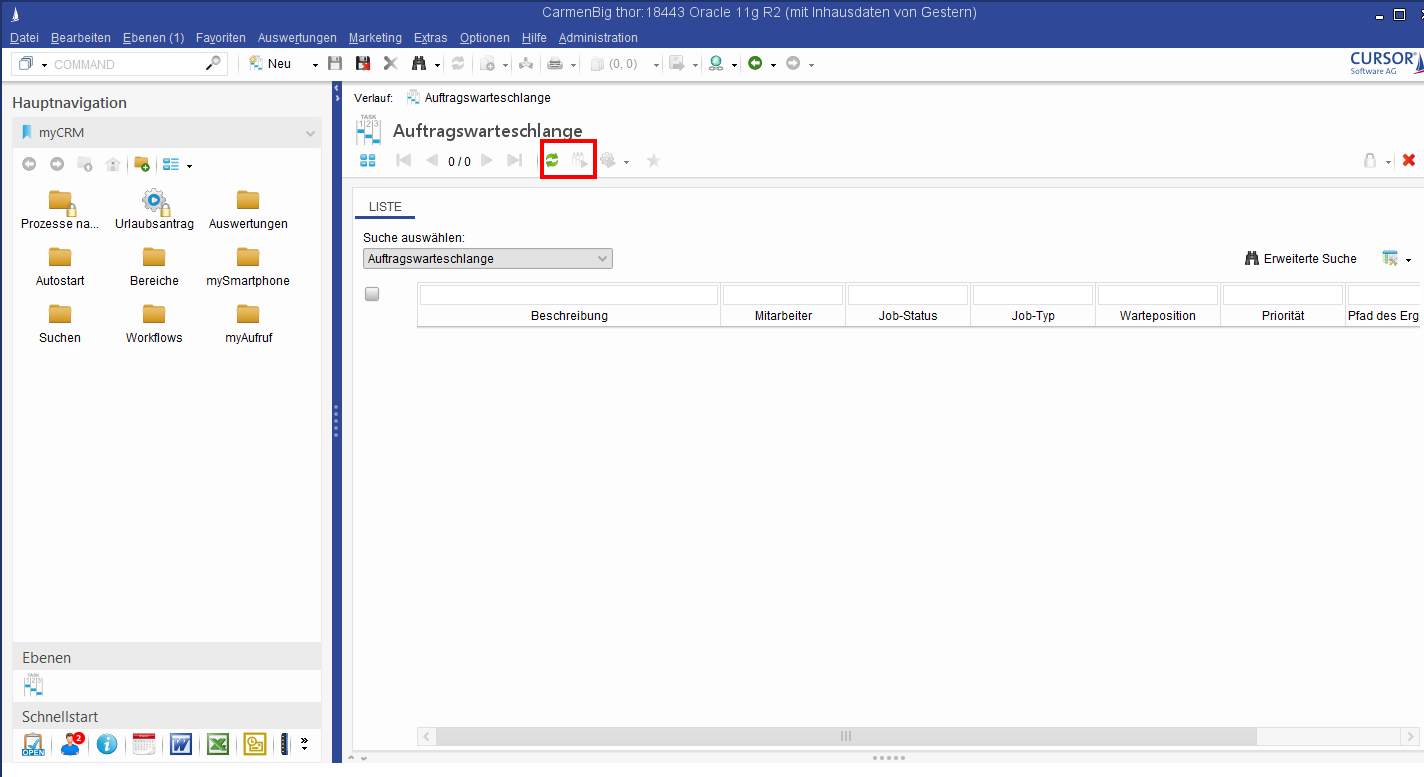
Aktionen
Alle möglichen administrativen Aktionen befinden sich in der kleinen Schalterleiste oberhalb der Liste.
Auftrag als nächstes ausführen | Verschiebt den Auftrag ganz an die Spitze der Warteschlange (Priorität 0 / Position 0). Damit wird gewährleistet, dass der Auftrag direkt nach dem aktuell laufenden bearbeitet wird. |
|---|---|
Liste Aktualisieren | Aktualisiert die Liste indem die zugrunde liegende Suche erneut ausgeführt wird. |
Die Liste wird NICHT automatisch aktualisiert! Das passiert nur wenn eine Aktion ausgeführt wurde. Dementsprechend kann die Oberfläche vom tatsächlichen Zustand der Warteschlange abweichen. Sollte also für eine bestimmte Zeit lang keine Aktion ausgeführt worden sein, so ist es DRINGEND zu empfehlen, vor der nächsten Aktion die Liste einmal manuell zu aktualisieren!
Reportausführung auf dem Massendatenserver
Für Reports, die immer auf dem Massendatenserver ausgeführt werden sollen, kann jeder Anwender einen beliebig hohen Top-Count (max 2^31) in der Suchmaske angeben. Die einzige maximale Top-Count Beschränkung liegt hier an dem Systemparameter des Massendatenservers.
Wird ein neuer Auftrag eingereiht, prüft der Massendatenserver, ob im Freigabeverzeichnis Dokumente liegen, die älter als x Tage sind. Diese werden ohne weitere Nachfrage gelöscht.
Tests - Erfahrungswerte
Folgende Erfahrungswerte wurden bei Tests während der Entwicklung gesammelt (Beispiel):
Geschäftspartnerporträit (TopCount: 2500 GPs) => Dauer: ca. 8 Minuten; Dokument mit ca. 7300 Seiten (ca. 90 MB)
Administrationskonsole
Damit ein Report überhaupt auf dem Massendatenserver ausgelagert werden kann, müssen seine Einstellungen in der Administrationskonsole im Knoten JasperReports geändert werden. Dazu kann der Administrator über die Option 'Ausführen auf' die Ausführung des Reports steuern. Es gibt drei verschiedene Optionen:
Applikationsserver - Der Report wird IMMER automatisch auf dem primären Applikationsserver ausgeführt
Massendatenserver - Der Report wird IMMER automatisch auf dem Massendatenserver ausgeführt
Auswählbar - Der Anwender kann vor der Ausführung des Reports entscheiden, ob er auf den Massendatenserver ausgelagert werden soll.
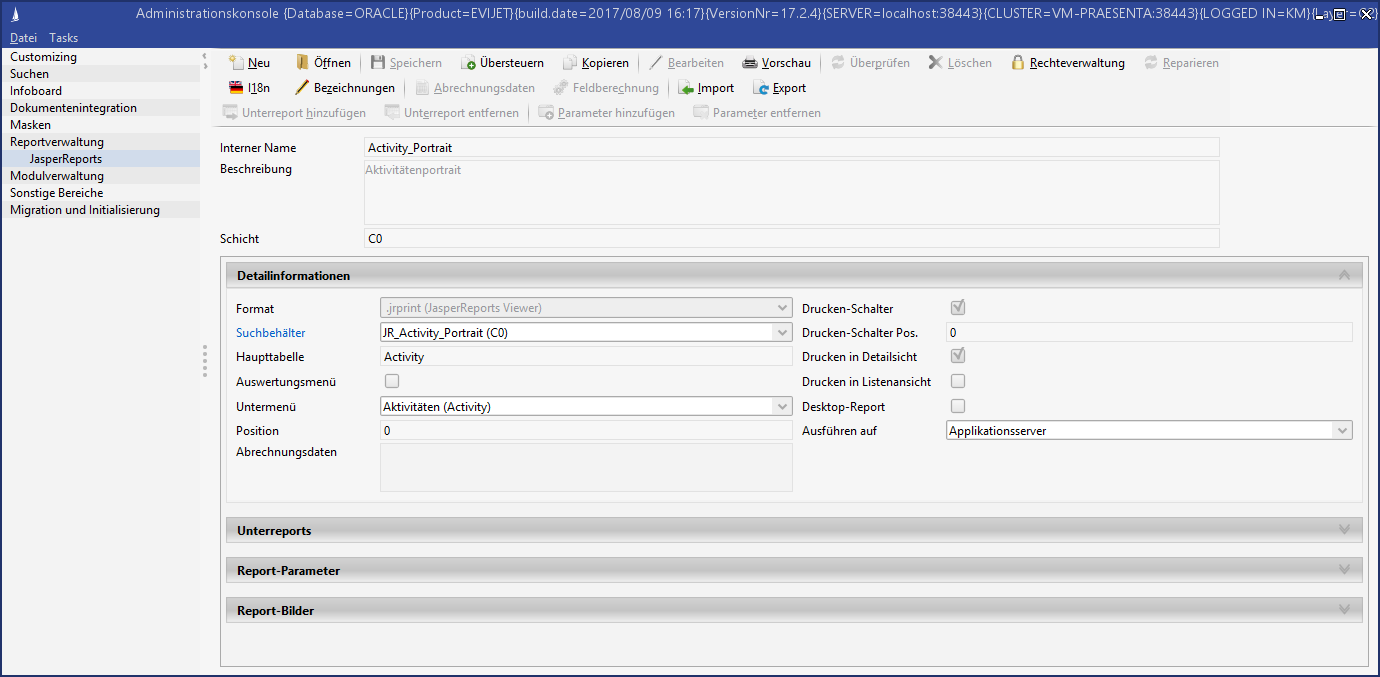
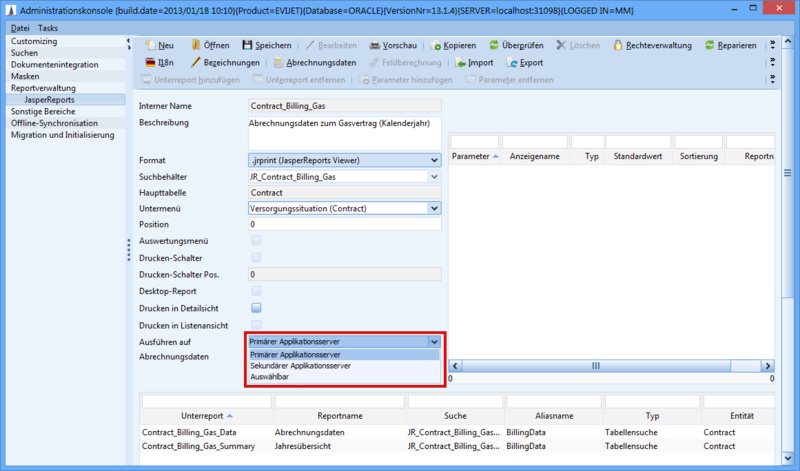
Ausführung des Reports
Die Ausführung bleibt für den Anwender nahezu unverändert. Er startet einen Report über das Auswertungsmenü und kann im Suchdialog seine Ergebnismenge über Suchparameter und Höchstgrenzen für Haupt- und Tabellensuchen einschränken. Erst beim Start des Reports variiert das Verhalten zwischen den drei oben genannten Einstellungen:
Primärer Applikationsserver - Die Ausführung bleibt unverändert. Der Report wird auf dem primären Applikationsserver ausgeführt. Der Client wartet auf die Fertigstellung und zeigt das Ergebnis anschließend im eingestellten Ausgabeformat an.
Massendatenserver - In diesem Fall wird der Report immer an den alternativen Server delegiert. Ein kurzer Hinweisdialog macht den Anwender vor der Ausführung darauf aufmerksam, um zu vermeiden, dass er auf die Anzeige des Ergebnisses wartet. Der Hinweisdialog, dass ein Report auf dem alternativen Server ausgeführt wird (Einstellung in Administrationskonsole: 'Massendatenserver'), kann abgeschaltet werden.
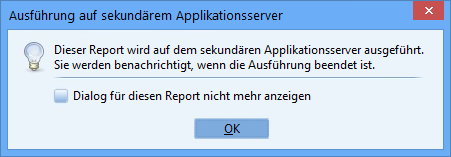
Anschließend wird der Auftrag per Web Service an den alternativen Server gesendet. Die clientseitige Verarbeitung ist damit bereits abgeschlossen und der Anwender kann direkt uneingeschränkt mit der Anwendung weiterarbeiten.
Auswählbar - Mit dieser Option wird der Anwender vor jeder Ausführung des Reports gefragt, ob er ihn auf dem alternativen Server ausführen möchte. Je nach seiner Entscheidung wird der Report auf dem primären oder alternativen Server ausgeführt.
Benachrichtigung über fertiggestellte Aufträge
Der Applikationsserver informiert den Client jede Minute über abgeschlossene Aufträge. Die werden in der Task-Liste unter Offene Systemjobs geführt und können zur Ansicht in einer neuen Ebene angezeigt werden.
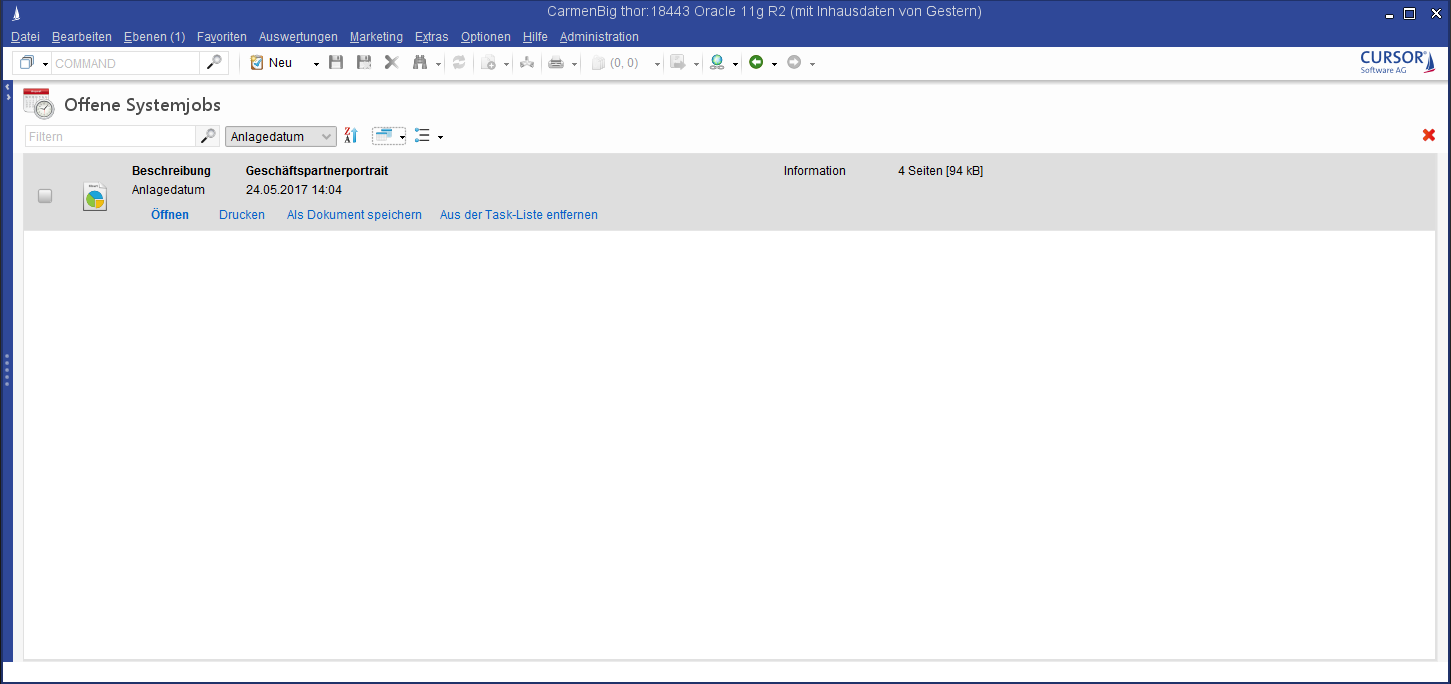
Hier stehen dem Anwender 4 Möglichkeiten zur Weiterverarbeitung zur Verfügung. Es können grundsätzlich mehrere Einträge gleichzeitig markiert werden, um die gewählte Aktion für jeden dieser Einträge durchzuführen.
Öffnen: Öffnet eine Vorschau des Ergebnisses im JasperViewer (unabhängig vom eingestellten Ausgabeformat).
Drucken: Druckt das ausgewählte Ergebnis direkt auf dem im System eingestellten Standard-Drucker aus.
Als Dokument speichern: Öffnet den "Dokument hinzufügen" Wizard und speichert das Ergebnis im eingestellten Ausgabeformat als Dokument in der Anwendung. Wenn das Dokument erfolgreich gespeichert wurde, wird der Datensatz geöffnet und der Eintrag aus der Liste der fertiggestellten Aufträge entfernt.
Aus der Task-Liste entfernen: Entfernt den Eintrag aus der Liste. Dabei wird das Report Dokument und der Auftrag dauerhaft gelöscht.
Ist in der Selektion mindestens ein fehlgeschlagener Auftrag enthalten, steht dem Anwender nur die Möglichkeit Als erledigt markieren zur Verfügung. Die restlichen Aktionen können nicht mit fehlgeschlagenen Aufträgen durchgeführt werden.
Report-Aufträge auf dem Massendatenserver
Die Einreihung eines Report-Auftrags in die Warteschlange erfolgt mit Meldungen.
Rückmeldung nach erfolgreicher Einreihung
Wenn der Auftrag erfolgreich eingereiht wurde, erscheint folgender Dialog als Rückmeldung für den Anwender.
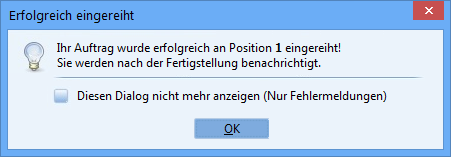
Über das Kontrollkästchen im unteren Bereich können die Dialoge nach erfolgreicher Einreihung abgeschaltet werden.
